Excel不能对合并单元格做部分修改怎么解决?
更新日期:2023-11-15 02:18:32
来源:网友投稿
手机扫码继续观看

Excel不能对合并单元格做部分修改怎么解决?解决方法很简单的,用户们打开要处理的表格然后选中要编辑的信息,之后右键选择设置单元格格式来进行操作就可以完美的进行操作。下面就让本站来为用户们来仔细的介绍一天具体解决Excel不能对合并单元格做部分更改的问题吧。 ![]()
Excel 2013 V2013 正式版 [电脑软件]
大小:4.82 MB 类别:办公管理 立即下载解决Excel不能对合并单元格做部分更改问题
1、打开excel所要处理的表格。
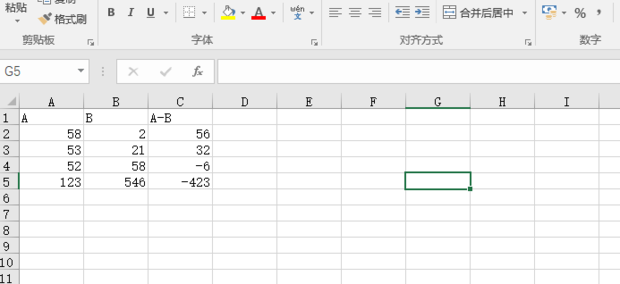
2、【选中】要编辑的那一列信息。
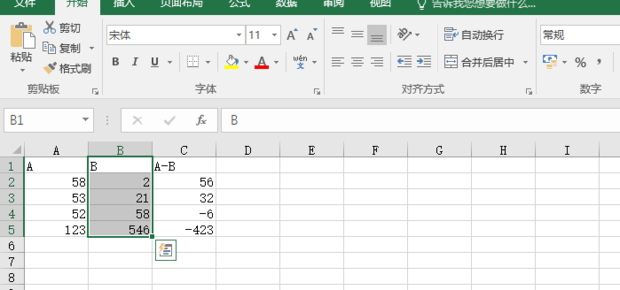
3、单击鼠标【右键】,选择【设置单元格格式】。
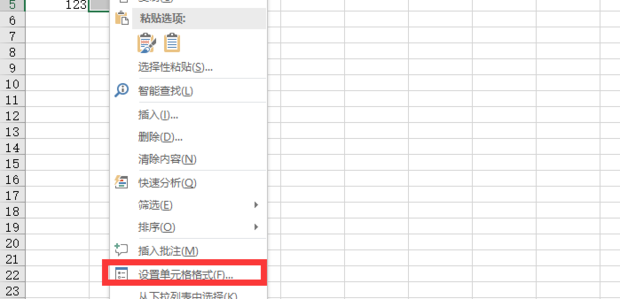
4、在单元格格式窗口中选择【对齐】。
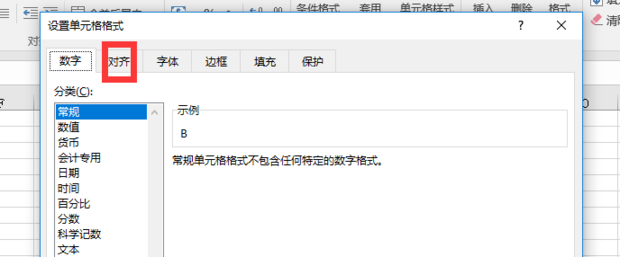
5、【取消】合并单元格如图所示。
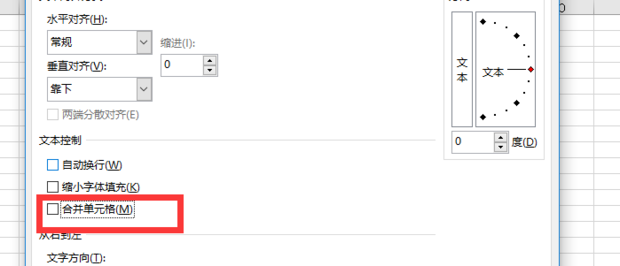
6、点击【确定】即可解决问题。
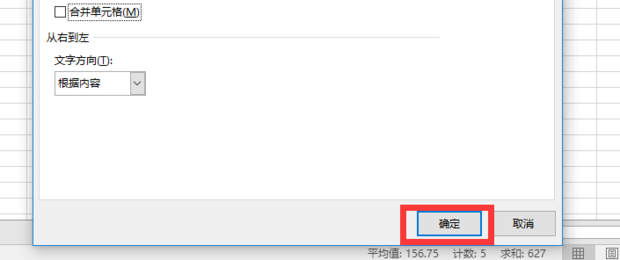
该文章是否有帮助到您?
常见问题
- monterey12.1正式版无法检测更新详情0次
- zui13更新计划详细介绍0次
- 优麒麟u盘安装详细教程0次
- 优麒麟和银河麒麟区别详细介绍0次
- monterey屏幕镜像使用教程0次
- monterey关闭sip教程0次
- 优麒麟操作系统详细评测0次
- monterey支持多设备互动吗详情0次
- 优麒麟中文设置教程0次
- monterey和bigsur区别详细介绍0次
系统下载排行
周
月
其他人正在下载
更多
安卓下载
更多
手机上观看
![]() 扫码手机上观看
扫码手机上观看
下一个:
U盘重装视频












